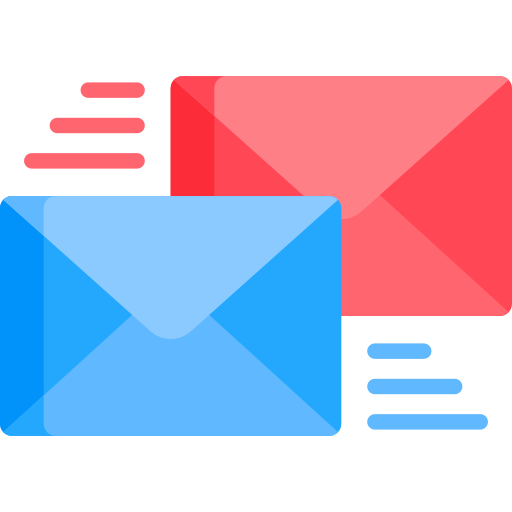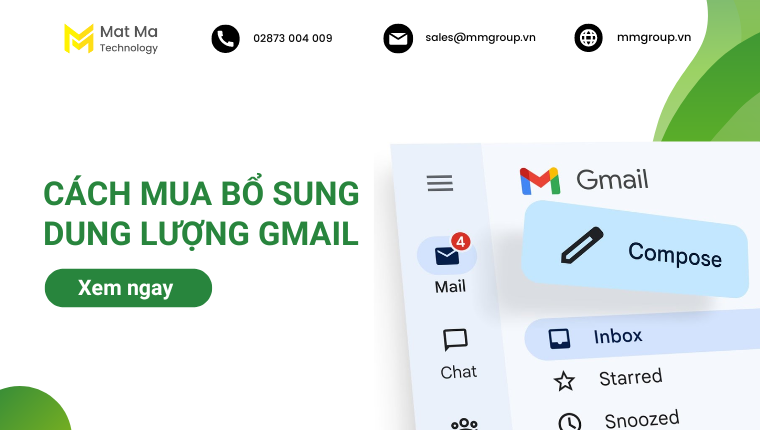
Với hàng trăm email, tệp tin đính kèm cùng những thông tin quan trọng được gửi và nhận trong suốt một thời gian dài, không có gì ngạc nhiên khi Gmail của bạn đạt đến giới hạn bộ nhớ.
Vậy bạn cần làm gì khi Gmail bị đầy bộ nhớ? Trong bài viết này, hãy cùng tìm hiểu.
Nội dung chính
1. Dung lượng bộ nhớ mặc định của Gmail
Với mỗi tài khoản Google miễn phí, người dùng sẽ được cung cấp 15GB dung lượng lưu trữ mặc định. Phần dung lượng này dùng chung cho Gmail, Google Drive, Google Photos và một số dịch vụ khác.
Với tài khoản doanh nghiệp, kích thước bộ nhớ sẽ khác nhau tùy thuộc vào loại tài khoản Google Workspace. Ví dụ, bản Google Workspace Business Starter cung cấp 30GB/người dùng, bản Google Workspace Business Standard cung cấp 2TB/ người dùng, v.v. Bộ nhớ này cũng được dùng chung cho Gmail, Google Drive, Google Photos và một số dịch vụ khác.
Khi sử dụng hết dung lượng bộ nhớ mặc định, cả người dùng cá nhân và người dùng doanh nghiệp đều sẽ nhận được thông báo “Gmail Full storage”. Kể từ khi nhận được thông báo, bạn sẽ không thể gửi và nhận email mới.
2. Cách mua thêm dung lượng Gmail dành cho người dùng cá nhân
Để mua thêm dung lượng Gmail, người dùng cá nhân có thể thực hiện theo hướng dẫn dưới đây. Cụ thể
- Đăng nhập vào tài khoản Gmail của bạn, nhấp vào biểu tượng hồ sơ ở góc trên bên phải màn hình
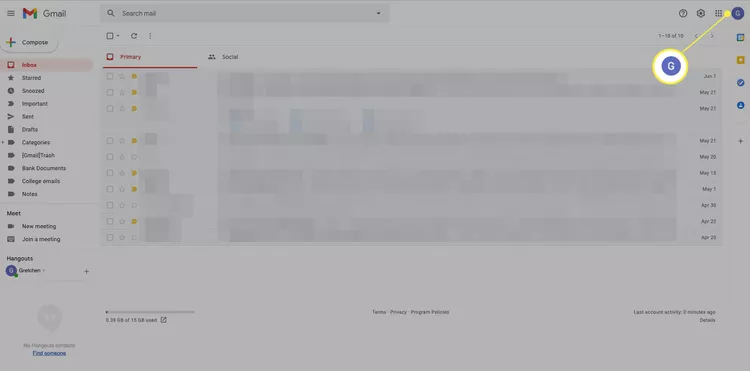
Nguồn: lifewire
- Kế tiếp, chọn Manage your Google Account

Nguồn: lifewire
- Nhấp vào Account storage
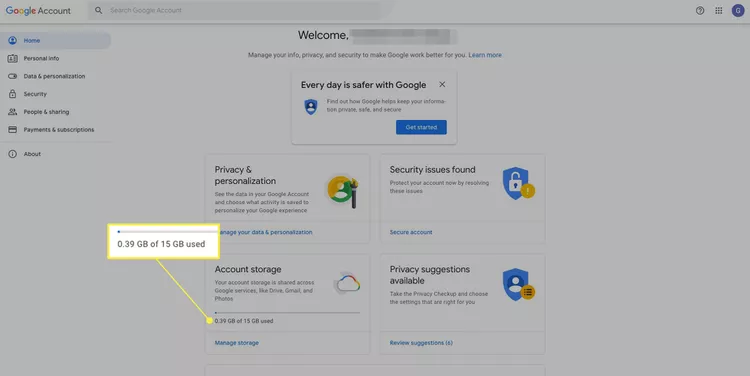
Nguồn: lifewire
- Chọn Manage storage
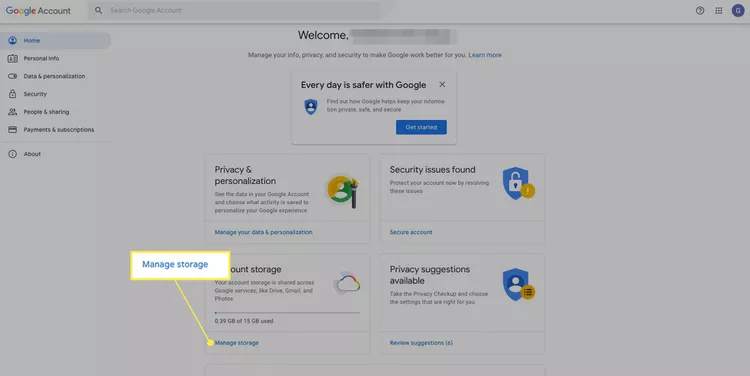
Nguồn: lifewire
- Sau đó chọn Get More Storage
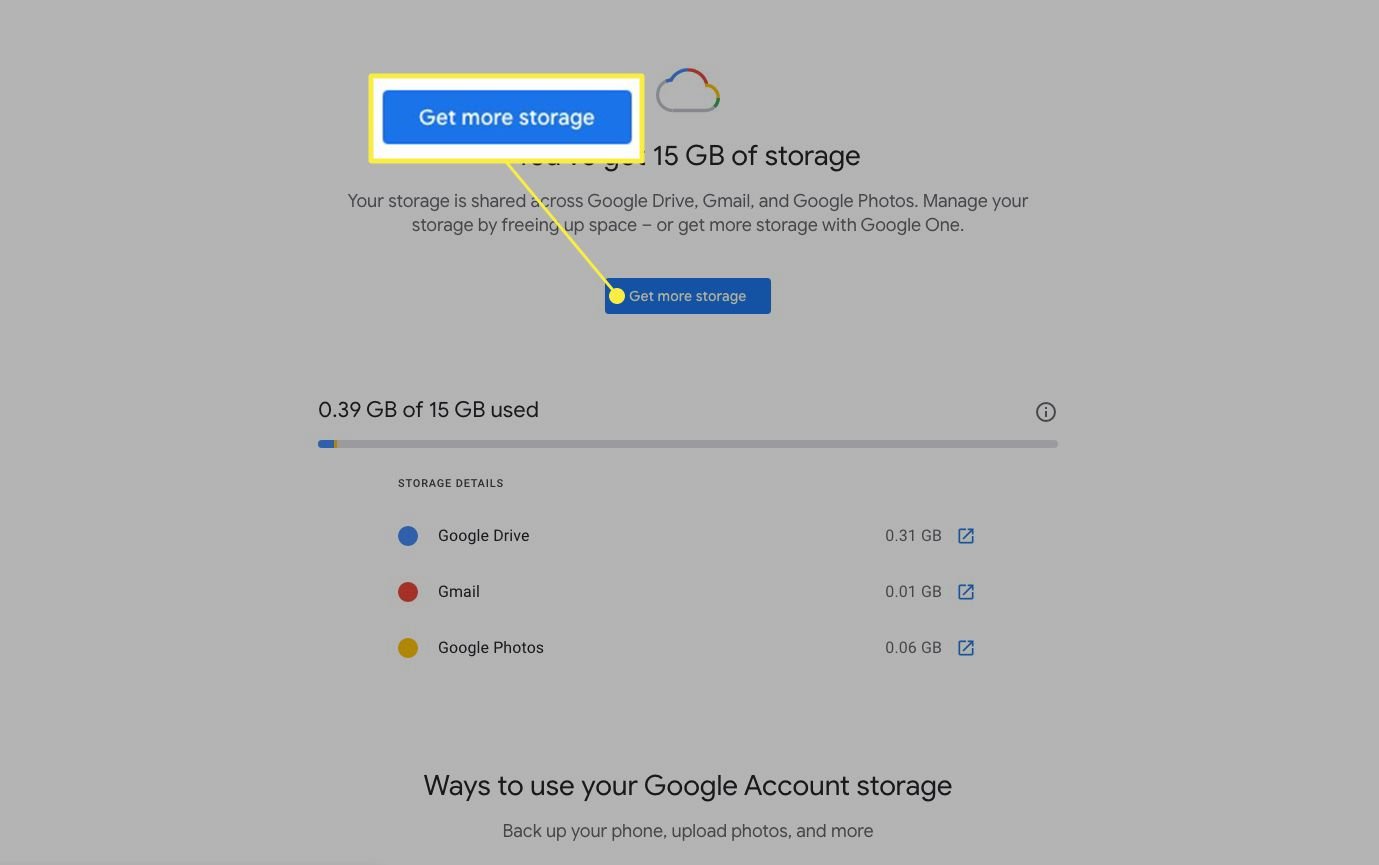
Nguồn: lifewire
- Trong các gói Google One được đề xuất, nhấp chuột để chọn gói dịch vụ có kích thước bộ nhớ mà bạn cần. Cuối cùng, tiến hành thanh toán để hoàn tất

Nguồn: lifewire
3. Cách mua thêm dung lượng Gmail dành cho người dùng doanh nghiệp
Để mua thêm dung lượng Gmail, người dùng doanh nghiệp có thể chọn một trong 2 cách dưới đây.
3.1 Nâng cấp lên gói Google Workspace cao hơn
Nâng cấp lên gói Google Workspace là cách đơn giản và hiệu quả nhất để mở rộng bộ nhớ Gmail doanh nghiệp.
Ví dụ, trường hợp đang dùng bản Google Workspace Business Starter với 30GB/người dùng, doanh nghiệp có thể nâng cấp lên gói Standard để có 2TB/người dùng, hoặc Plus để có 5TB/người dùng.
Liên hệ với công ty Công Nghệ Mật Mã – Đối tác công nghệ của Google để được hỗ trợ tốt nhất.
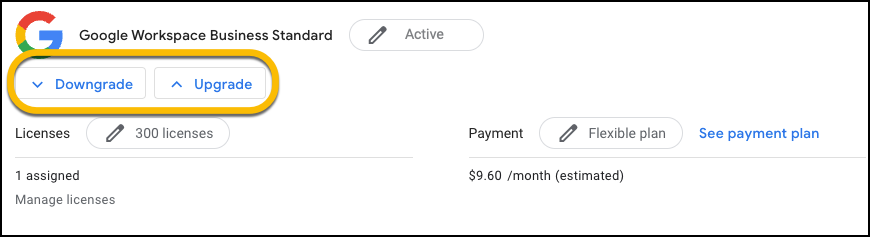
>> Xem thêm: Câu hỏi thường gặp về bộ nhớ Google Workspace dành cho quản trị viên
3.2 Đăng ký gói Google Workspace Additional Storage
Thay vì nâng cấp lên gói cao hơn, doanh nghiệp của bạn cũng có thể đăng ký gói bộ nhớ bổ sung Workspace Additional Storage.
Mức giá được Google niêm yết cho mỗi 10TB là $300/tháng. Quản trị viên có thể mua và phân phối cho các người dùng trong tổ chức.
4. Các giải pháp khác
Ngoài mua bổ sung dung lượng, dưới đây là 3 cách mà bạn có thể thực hiện để giải phóng bộ nhớ Gmail.
4.1 Xóa các thư Spam
Đối với Gmail doanh nghiệp, người dùng sẽ hiếm thấy, thậm chí không bao giờ thấy email spam. Tuy nhiên, với người dùng Gmail miễn phí, lượng email spam được gửi đến mỗi ngày chính là “thủ phạm” chiếm hết bộ nhớ.
Bạn có thể xóa thư spam để giải phóng bộ nhớ bằng cách:
- Đăng nhập vào tài khoản Gmail của bạn, nhấp vào mục Spam
- Sau đó chọn Delete all spam message now như hình bên dưới
- Nhấn OK để hoàn tất
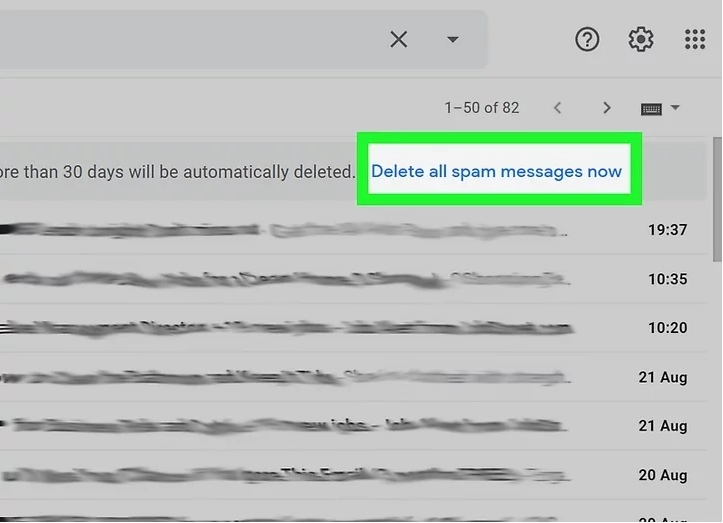
Nguồn: wikihow
4.2 Xóa các thư không quan trọng
Với các thư không còn quan trọng, bạn cũng có thể xóa bằng cách:
- Đăng nhập vào tài khoản Gmail của bạn
- Sau đó chọn hộp thư đến (hoặc thư đã gửi), nhấp vào các thư không quan trọng
- Chọn Delete để xóa
- Sau đó vào thùng rác, chọn Empty Bin now
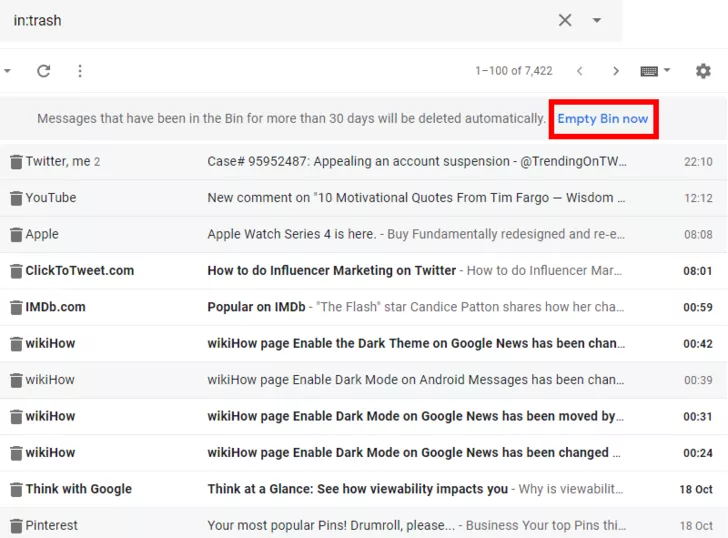
Nguồn: wikihow
4.3 Chuyển tiếp các thư quan trọng đến địa chỉ Gmail khác
Nếu bạn có nhiều tài khoản Gmail, hãy chuyển tiếp các email quan trọng đến một địa chỉ Gmail còn bộ nhớ.
Sau khi chuyển tiếp thành công, bạn có thể xóa các email gốc trên tài khoản Gmail bị đầy bộ nhớ.
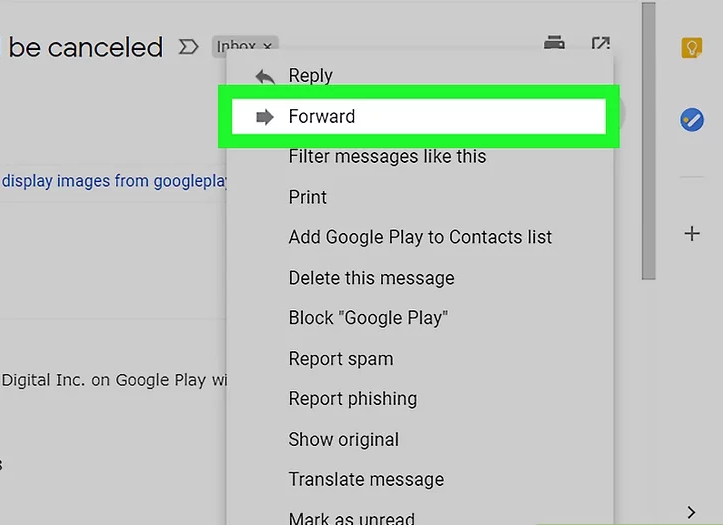
Nguồn: wikihow
Kết
Trên đây là các cách bạn có thể làm khi tài khoản Gmail bị đầy bộ nhớ. Hy vọng bài viết đã mang đến cho bạn những thông tin hữu ích!
Video nên xem: